Iis express что это за программа и нужна ли она
Группа: Главные администраторы
Сообщений: 14349
Регистрация: 12.10.2007
Из: Twilight Zone
Пользователь №: 1
Несколько дней назад Джейсон Зандер (Jason Zander) написал в своем блоге о выходе Visual Studio 2010 SP1 Beta (ссылки ниже, в конце статьи). Я рад поделиться с вами, друзья, новостями о том, что SP1 Beta добавил возможность интеграции с IIS Express в Visual Studio. Для этой интеграции вам потребуется скачать IIS Express отдельно, после того как вы установите SP1 Beta.
После загрузки и установки IIS Express вы получите возможность создавать веб-проекты и веб-сайты, использующие IIS Express вместо Cassini (веб-сервера, который используется в Visual Studio по умолчанию). Для того, чтобы узнать побольше о разнице между IIS Express и полноценным IIS или Cassini, пожалуйста ознакомьтесь с записью блога Скотта Гатри, ссылка на которую приложена в конце статьи. Visual Studio 2010 предлагает два варианта веб-проектов: проект Web Application Project (WAP) и проект Website. Вы можете использовать оба типа проектов с IIS Express.
Настройка IIS / Создаем домен / Запускаем сайт / [Windows Server 2012] #9
Настройка веб-проектов на использование IIS Express
Проекты обоих типов (WAP и Website), которые ранее использовали Cassini, могут легко использовать IIS Express. Вам достаточно выбрать из контекстного меню “Use IIS Express” опцию “Use IIS Express”. Взгляните на скриншот, который демонстрирует эту команду.

После выполнения этой команды ваш проект будет использовать IIS Express вместо Cassini. Для того, чтобы вернуться обратно на Cassini вам нужно будет выполнить команду “Use Visual Studio Development Server…” в том же самом контекстном меню. Кроме того, вы можете сделать IIS Express вашим сервером по умолчанию для всех новых проектов.
Во время создания проектов типа Website вы можете указать использовать IIS Express вместо Cassini. Когда вы выполните File->New-> Web Site вы увидите обновленный диалог New Web Site. В этом окне вам необходимо нажать кнопку Browse (смотрите на скриншотах ниже).

После этого вам будет предложен выбор местоположения того, где должен размещаться ваш сайт. Здесь вы можете выбрать “Local IIS” и создать сайт в IIS Express.

В этом окне вам необходимо выбрать пункт “IIS Express Sites” и нажать кнопку “Create New Site” в правом верхнем углу. Выполнив эту команду вы создадите для своего проекта сайт в IIS Express.
Установка IIS Express сервером по умолчанию
Для того, чтобы задать IIS Express сервером по умолчанию для всех новых веб-проектов, вам необходимо перейти в меню Visual Studio по пути Tools->Options->Projects and Solutions->Web Projects и выделить пункт “Use IIS Express for new file-based web sites and projects”. На картинке ниже представлен этот пункт меню.

После установке этого значения, все новые веб-проекты и сайты будут использовать IIS Express по умолчанию. Замечание: все уже созданные ранее проекты, работающие на Cassini потребуется перевести на IIS Express вручную.
Использование IIS Express
После того, как вы включите для проектов использование IIS Express и запустите проект на выполнение или начнете его отладку из Visual Studio, вы увидите появление новой иконки в панели уведомлений (трей) Windows. Вы можете щелкнуть на иконке правой кнопкой мыши для того, чтобы быстро получить список всех запущенных с помощью IIS Server приложений. У каждого такого приложения есть свое контекстное меню, через которое вы можете запустить приложение в браузере или остановить его выполнение на сервере.

Вы можете выбрать пункт “Show All Applications” для того, чтобы открыть окно со списком всех запущенных на IIS Express проектов. Ниже пример такого окна.

- URL каждого приложения;
- версия среды выполнения для каждого приложения;
- путь к приложению на диске;
- путь к файлу настроек applicationHost.config.
Что касается времени среды исполнения, это версия CLR, которую будет использовать пул приложения. Для пулов приложений в IIS Express по умолчанию используется CLR 4.0. Вы можете изменить это поведение по умолчанию в настройках applicationHost.config вашего IIS Express. Visual Studio присваивает версию CLR на основе параметров приложения.
Вы можете указать несколько опций вашего веб-приложения прямо в Visual Studio. Если вы выберете пункт Properties в контекстном меню Solution Explorer, то увидите что-то похожее на следующий скриншот.

Эти параметры изменяют порядок того, как IIS Express будет запускать ваше приложение. Одной из самых важных возможностей, которой не было в Cassini, является поддержка SSL. В IIS Express такая поддержка есть. Например, для сайта я изменил значение параметра “SSL Enabled” в True и получил новый URL, присвоенный сайту, так что теперь я могу посетить его с поддержкой SSL. Обратите внимание, что IIS Express устанавливает собственный сертификат и в браузерах вы получите предупреждение системы безопасности.

Еще одна важная вещь о которой следует знать: когда вы меняете настройки для запуска IIS Express, то они сохраняются в файле applicationHost.config для IIS Express но не в самом проекте. Так что, если вы работаете в команде, то ваши коллеги должны повторить эти настройки у себя.
Для редактирования настроек, которые не показываются в приведенном окне вам необходимо редактировать applicationHost.config напрямую. Вы можете легко получить доступ к нужному файлу перейдя по ссылке в окне IIS Express (Show All Applications). Для проектов типа WAP вы сможете изменить таким образом порт, который используется IIS Express.
Известные ограничения
- отсутствует поддержка профилирования;
- If you add a Web Deployment Project (WDP) to an IIS Express web site you will have to remove the ‘:’ from the name of the WDP;
- Some issues using WDP for IIS Express sites with sub-webs.
- загрузка Visual Studio SP1 Beta;
- загрузка IIS Express;
- анонс SP1 Beta в блоге Джейсона Зандера (Jason Zander);
- запись блога Скотта Гатри о IIS Express;
- введение в applicationHost.config;
- Web Deployment Projects – 2010.
Источник: dml.compkaluga.ru
Iis express что это за программа и нужна ли она
IIS (Internet Information Services) — это веб-сервер, разработанный компанией Microsoft для своих операционных систем. Продукт полностью проприетарный и идет в комплекте с Windows. Первая версия появилась в Windows NT и продолжает развиваться.
По умолчанию IIS выключен в операционной системе. Для его активации необходимо зайти в панель управления и активировать как компонент.
Принцип работы
Запрос пользователя сначала поступает на сервер, а после передается на обработку IIS. Основной модуль веб-сервера — сервис WWW. Служба обрабатывает запросы пользователей по протоколам HTTP/HTTPS.
Один веб-сервер параллельно работает с несколькими сайтами. Например, один сервер с одним IP-адресом обрабатывает запросы на одном TCP-порту от нескольких сайтов. При этом внутри IIS создаются DNS-записи для идентификации каждого сайта.
Внутри веб-сервера создаются домашние каталоги для каждого сайта с разграничением прав доступа для каталогов. Например, при обработке запросов сайта Yandex.ru внутри IIS появляется каталог c:/Yandex, в который автоматически попадает вся информация при обработке запросов с этого сайта.
Безопасность
IIS предоставляет пользователям несколько вариантов защиты сайта. Они все интегрированы в операционную систему Windows и различаются по принципу аутентификации пользователя.
- Анонимный вход. Пользователь не идентифицируется операционной системой, т. к. он не проходит процедуру авторизации. Ему предоставляется минимальный набор прав доступа.
- Базовая аутентификация. Пользователь вводит свои учетные данные, которые подаются по открытым каналам связи. Как правило, для таких клиентов предоставляется ограниченный набор прав.
- Дайджест-аутентификация. Имя пользователя передается в открытом виде, а пароль шифруется.
- Встроенная аутентификация. Механизм защиты синхронизируется с системой и берет учетные данные пользователя, под которыми он прошел процедуру аутентификации в операционной системе.
- UNC-аутентификация. Учетные данные пользователя передаются на удаленный сервер, на котором производится авторизация клиента.
- Вход через сертификат. В данном варианте используется SSL-сертификат для подтверждения пользователя.
В качестве шифрования для IIS существует специальный компонент Crypto. Он поставляется только в серверных операционных системах, начиная с версии Windows Server 2008. Полностью бесплатная утилита.
Через данный компонент администратор настраивает шифрование для сайта, используя шаблоны. Они позволяют создать определенный набор правил, и в дальнейшем применяются для сайтов.
IIS разработан для работы и администрирования сайтов под управлением операционных систем семейства Microsoft. Веб-сервер интегрирован как компонент в windows и обладает разными функциями аутентификации.
Источник: itglobal.com
Iis express что это за программа и нужна ли она

Добрый день, в прошлый раз я вам рассказал, как отключить Internet Information Services и мы в этом разобрались, теперь же я хотел вернуться к клиентской версии операционной системы, а именно к Windows 10 Creators Update и другие редакции, многие из пользователей не предполагают, что еще со времен Windows 7, ее можно превратить в настоящий веб-сервер, на той же службе IIS и создавать на ней свои сайты, такой аля хостинг, как в Европе. Сегодня я вам покажу, как установить iis на windows 10 за минуту, вы поймете, что это реально просто и дешевле, чем покупать серверную версию.
Диспетчер служб iis в windows 10
control panel
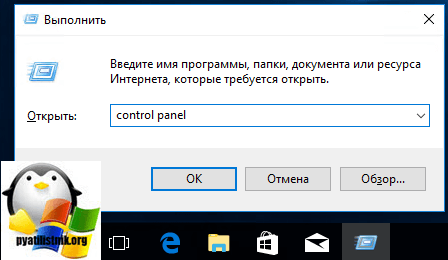
В результате чего у вас откроется панель управления Windows. Сделаем в ней представление значков в формате «Крупные значки»
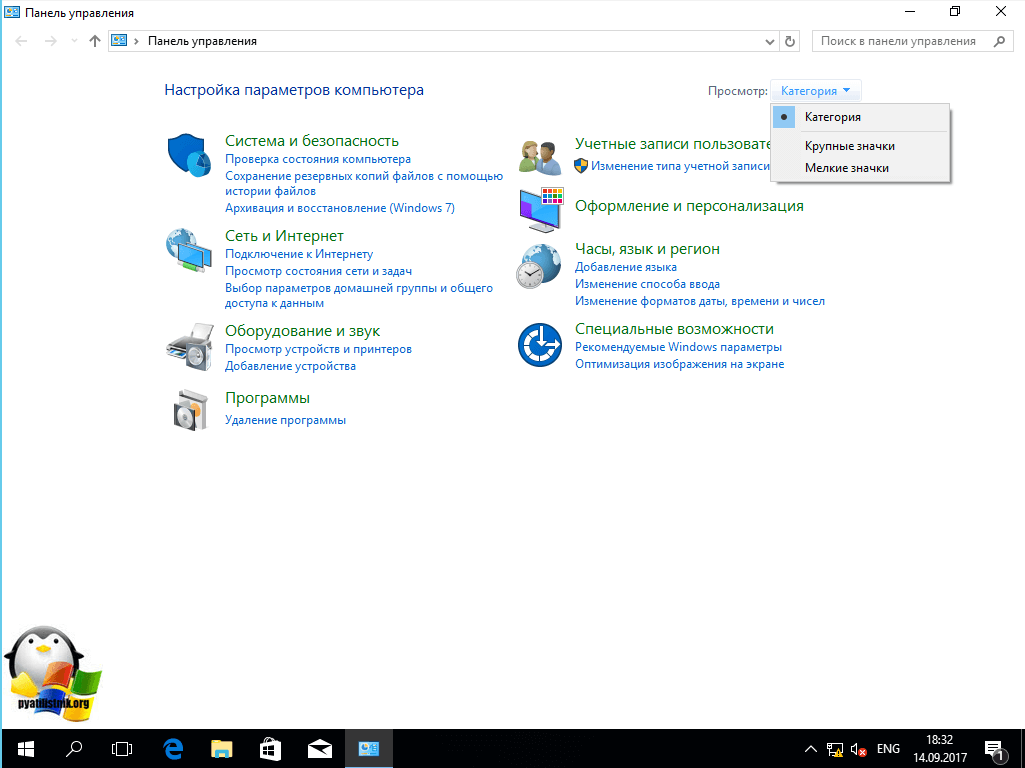
Далее находим пункт «Программы и компоненты»
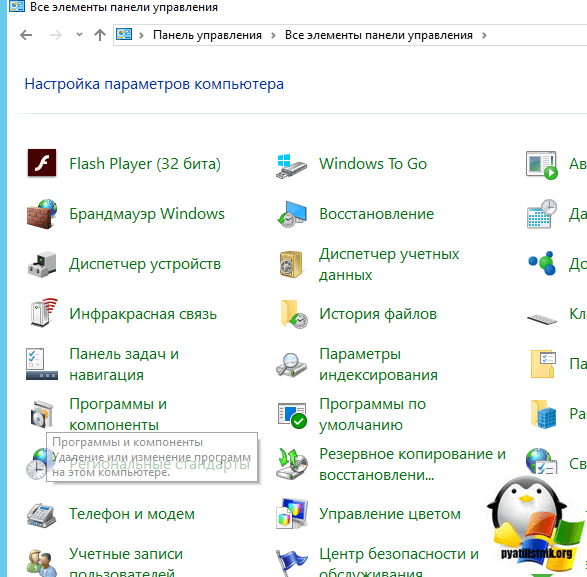
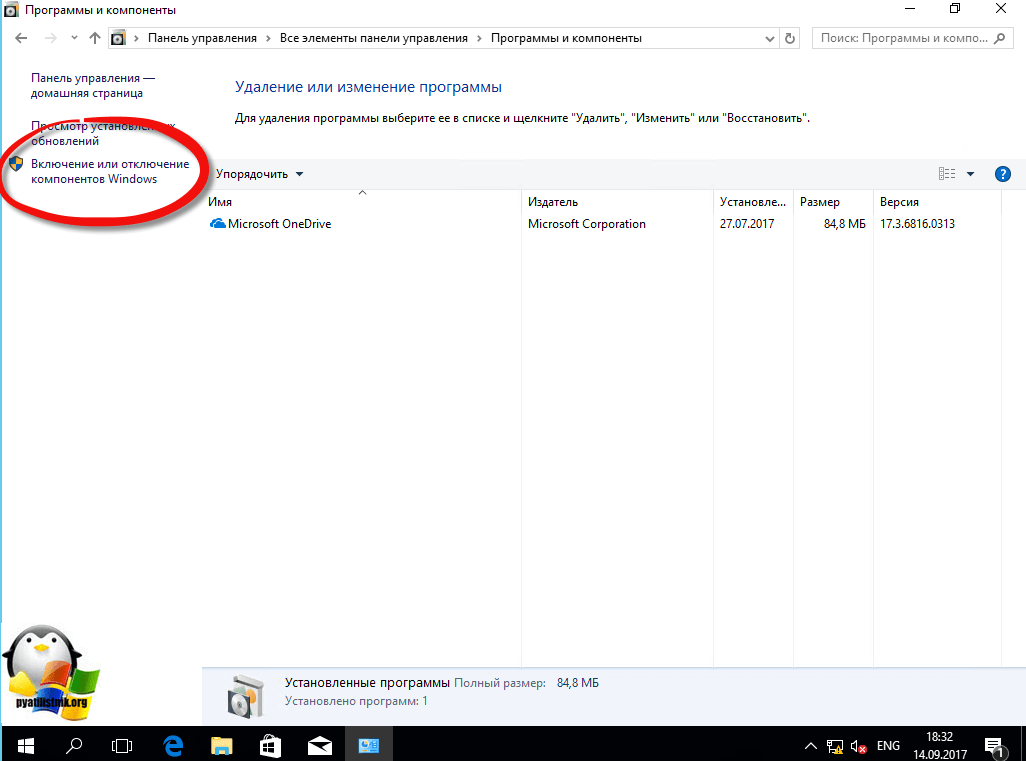
Находим среди множества пунктов «Службы Интернета», ставим на против них галку и нажимаем ок. У вас начинается установка IIS windows 10.
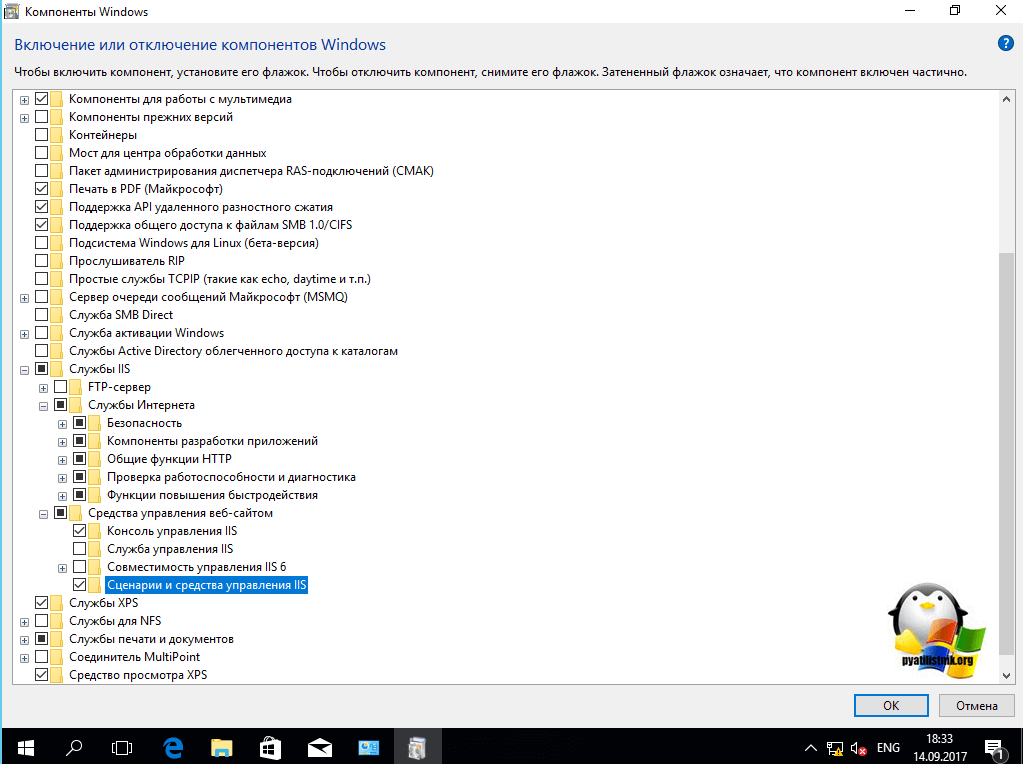
Компонент веб сервер IIS, будет добавлен в считанные секунды, после чего я вам советую перезагрузить вашу операционную систему Windows 10.
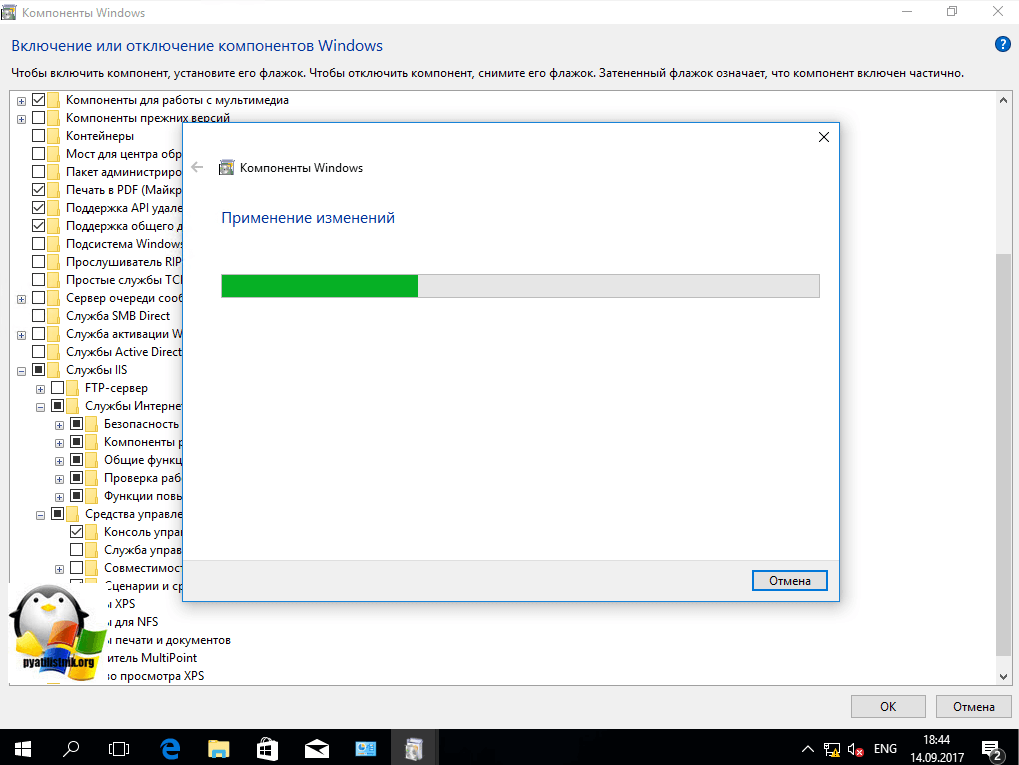
Как и писал выше, перезапустим систему.
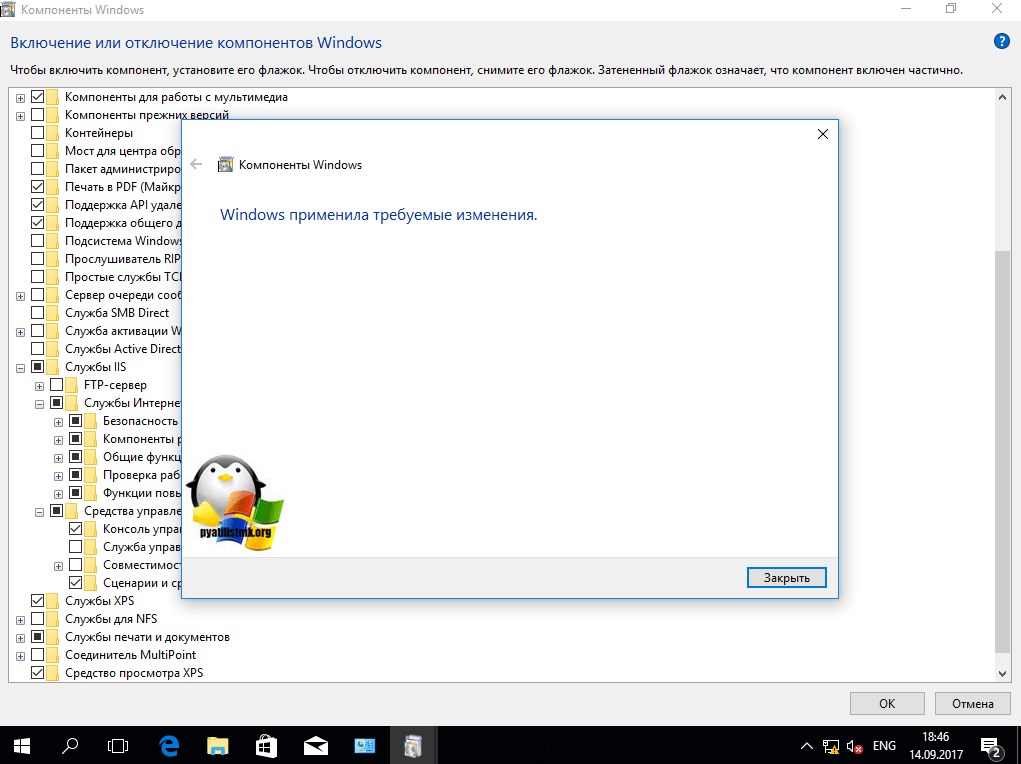
Кстати, как только вы все установили, перед запуском не поленитесь поискать свежие обновления в центре обновления Windows, так как могут быть свежие заплатки. Теперь смотрите, как вы можете теперь открыть диспетчер IIS. Есть несколько способов, первый, нажмите WIN+R и введите inetMgr. У вас откроется нужная оснастка.
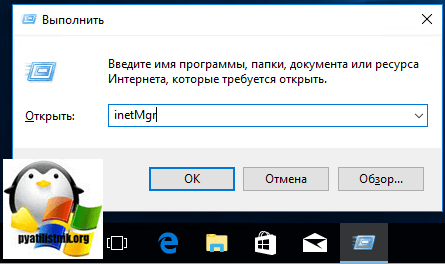
Второй метод, это открыть кнопку пуск и в папке «Средства администрирования» найдите «Диспетчер служб IIS»
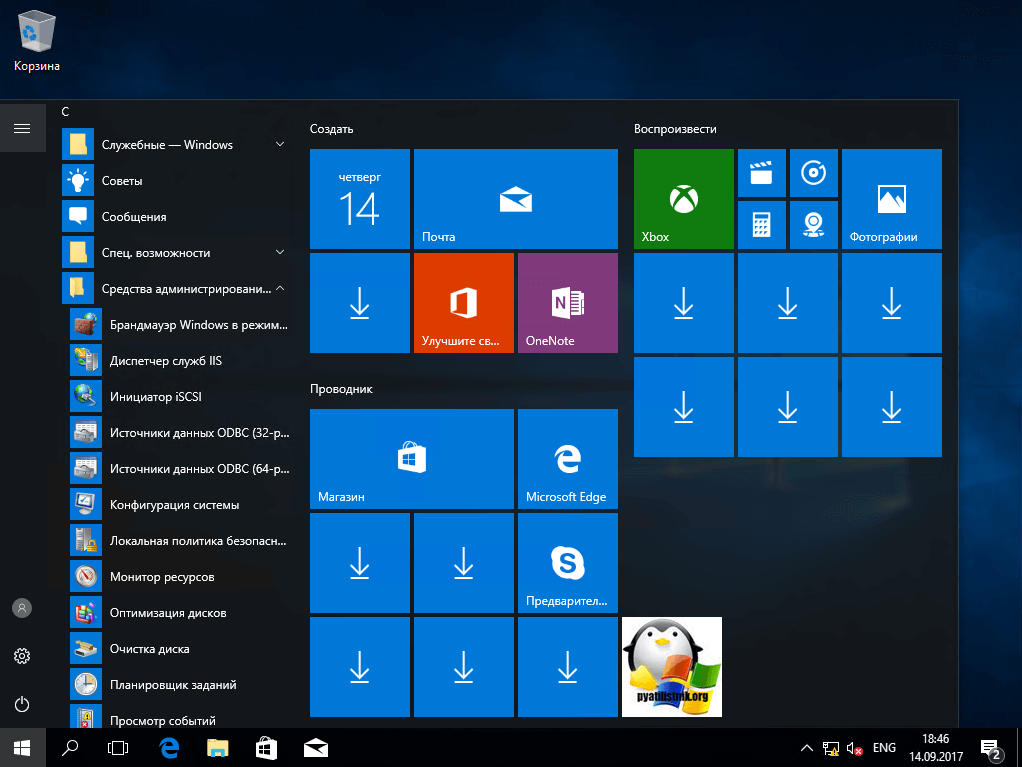
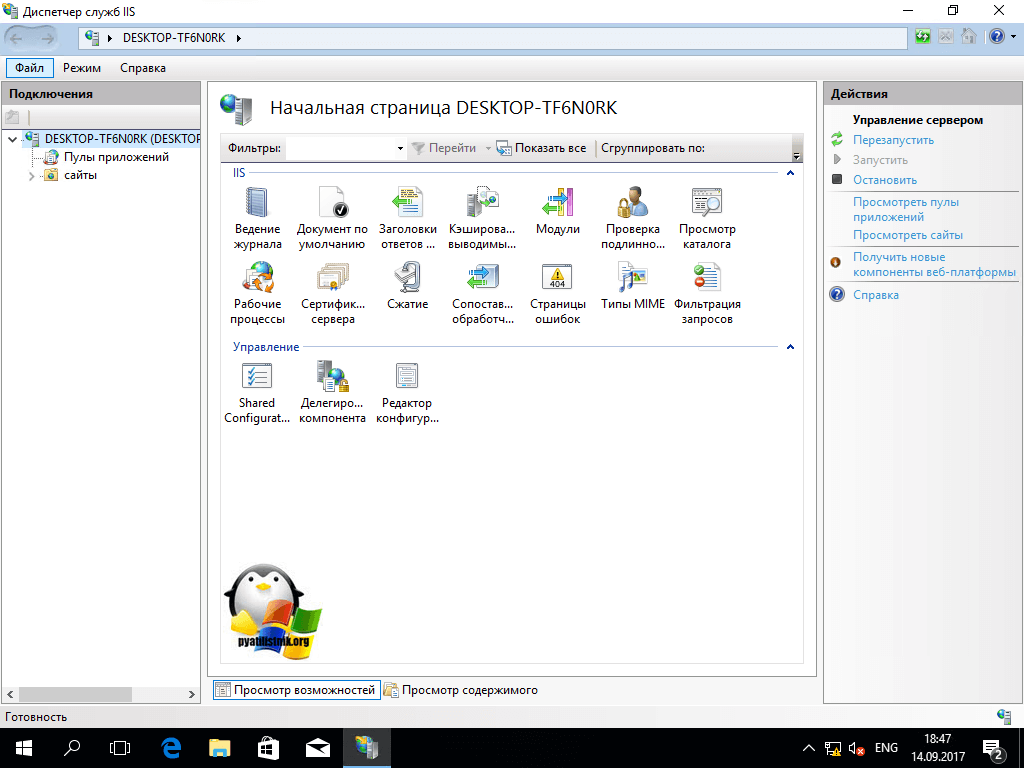
Установить IIS 8.5 через powershell
Install-WindowsFeature -name Web-Server -IncludeManagementTools
Популярные Похожие записи:
 Как удалить Internet Explorer (IE) из Windows Server и Windows 10
Как удалить Internet Explorer (IE) из Windows Server и Windows 10 Установка и настройка Hyper-V в Windows 11
Установка и настройка Hyper-V в Windows 11 Ошибка A language pack isn’t available в Windows Server 2019
Ошибка A language pack isn’t available в Windows Server 2019 Как отключить инверсию мыши, за минуту
Как отключить инверсию мыши, за минуту- Автозагрузка в windows server 2012-2016
 Как открыть PowerShell, все методы
Как открыть PowerShell, все методы
8 Responses to Как установить iis на windows 10 за минуту
Спасибо, все работает, буду знать.
Я все сделал как показано, но когда запустил сайт, ошибка, «Не удалось найти данный ресурс»
Иван Семин :
Порты открыты у вас на брандмауэре, порт стандартный используется?
Вопрос — Вы знаете какие ограничения у IIS установленного на 10. Например сколько одновременных сессий он поддерживает?
А что в Службах безопасности помечено? У меня пусто
Добрый день! Спасибо за статью! По Вашим материалам усатановил IIS.
Есть желание сделать хостинг из своего домашнего компьютора.
Для этого всё готово, а именно есть статический адрес, проброс портов выполнен.
Из интернета захожу на свой HTML-PHP сайт, размещённый на IIS.
Одного нет на моём сайте — работающей формы обратной связи, то есть нет возможности
написать письмо с сайта мне на почту. Прошу помочь в этом вопросе.
Спасибо за Вашу работу. Хоть инфо и старое, но кому-то для копипаста пойдет. Поправка про powershell из-под клиентской винды, командлеты там другие. Enable-WindowsOptionalFeature -Online -FeatureName IIS-WebServerRole, IIS-WebServer, IIS-CommonHttpFeatures, IIS-ManagementConsole, IIS-HttpErrors, IIS-HttpRedirect, IIS-WindowsAuthentication, IIS-StaticContent, IIS-DefaultDocument, IIS-HttpCompressionStatic, IIS-DirectoryBrowsing
Все способы мимо. Так и не заработало почему то
Добавить комментарий Отменить ответ
Подписка на youtube канал
Выберите рубрику
Active directory, GPO, CA Android ASUS, Sony VAIO CentOS Cisco, Mikrotik Debian, FreeBSD DNS Exchange, Power Shell HP/3Com Hyper-V IBM IIS и FTP, web и seo Juniper Lenovo, intel, EMC, Dell Microsoft Office Microsoft SQL server, Oracle Microsoft System Center NetApp Network, Телефония News Raid, LSI, Adaptec Supermicro Ubuntu Utilities Veeam Backup http://pyatilistnik.org/how-to-install-iis-on-windows-10/» target=»_blank»]pyatilistnik.org[/mask_link]
Iis express что это за программа и нужна ли она

Windows
В нашем примере будет использоваться 1C с локальной файловой базой
Установка IIS на Windows 7
Пуск — Панель управления — Программы и компоненты — Включение или отключение компонентов Windows
Выбираем необходимые компоненты: Службы IIS, ASP.NET, Консоль управления IIS и нажимаем ОК

Установка IIS на Windows Server
Установка IIS на Windows Server происходит аналогично через Добавление Ролей и компонентов
Настройка IIS под 1С
Добавление пользователя IUSR в группу IIS_IUSRS
Для настройки прав доступа необходимо добавить пользователя IUSR в группу IIS_IUSRS, иначе при попытке публикации 1С на сервер Вы будете получать ошибку

Запускаем оснастку управление компьютером Win+R -> compmgmt.msc или через меню пуск:

В оснастке выбираем: Локальные пользователи и групп -> Группы -> IIS_IUSRS открываем свойства группы двойным щелчком ЛКМ

В эту группу нам необходимо добавить пользователя IUSR, для того чтобы предоставить необходимые права доступа, для этого жмем кнопку Добавить

Набираем имя пользователя IUSR и нажимаем кнопку Проверить имена, если пользователь будет найден, то он станет подчеркнутым, нажимаем ОК. Если пользователь не находится нажмите кнопку Размещение… и смените место поиска.

Проверяем, что наш пользователь появился и жмем ОК

Настройка сайта и приложения в IIS
Запускаем Диспетчер служб IIS удобным для Вас способом, например: Win+R -> InetMgr
В левой части экрана раскрываем ветку с сайтами. Останавливаем сайт по умолчанию Default Web Site или модифицируем его, я предпочитаю делать отдельный.

Жмем ПКМ на сайты и выбираем пункт Добавить веб-сайт

Заполняем параметры сайта

Имя сайта: Любое
Физический путь: Создаем каталог где будет храниться наш сайт (файлы сайта)
Тип: Выбираем протокол HTTP или HTTPS
Порт: Задаем порт, порт может быть любой свободный. Стандартный порт для HTTP — 80, для HTTPS 443
Сертификаты SSL: Сертификаты нужны если Вы используете защищенный протокол HTTPS. Если у Вас нет сертификата для Вашего узла, можно использовать серверный самоподписанный IIS Express Development Certificate.
Проверяем, что наш сайт появился и запустился

Вместе с сайтом так же должен был создаться пул приложений с таким же названием.
Переходим выше по ветке в раздел Пулы и приложений и находим наше приложение, в данном случае 1с

Выбираем наш пул приложений 1с и нажимаем в правой части Дополнительные параметры…

В Дополнительных параметрах находим строки:
Версия среды .NET Framework — выбираем версию v.4.0+
Разрешены 32-разрядные приложения и выбираем значение True
Внимание! Если Вы будете публиковать x64 битную платформу 1С данное значение оставляем False,иначе будете получать ошибку 0x800700c1
(Эта проблема возникает из-за неверного сопоставление сценариев. Убедитесь в том, что сопоставление сценария указывает на ISAPI DLL-файл, который может обработать запрос. Чтобы сделать это, выполните следующие действия.)
Режим управляемого конвейера — выбираем значение Classic

Настройка доступа для группы IIS_IUSRS
Настройка необходимого доступа для группы IIS_IUSRS, для корректной работы нашего сайта (1с) и корректной публикации.
Для начала необходимо дать права группе IIS_IUSRS к каталогу в котором находятся (будут находиться) файлы нашего сайта. В нашем примере файлы сайта находятся в C:inetpubwww1c.
Переходим в каталог C:inetpubwww -> нажимаем ПКМ на каталоге 1с -> в меню выбираем пункт Свойства -> переходим на вкладку Безопасность -> жмем кнопку Изменить… -> кнопку Добавить… -> в поле вписываем название группы IIS_IUSRS (при необходимости меняем место Размещения) -> нажимаем кнопку Проверить имена.

Если группа найдена она станет подчеркнутой, жмем ОК.

Далее проставляем галочки необходимых прав:

— Чтение и выполнение
— Список содержимого папки
— Чтение
Тоже самое с правами, мы делаем для каталога куда установлена 1с и каталога куда развернута наша файловая база. Если Вы используете базу SQL, то Вам НЕ нужно задавать права на каталог с базой.
Обращаем внимание, что для каталога с базой так же нужны права на запись!
Расположение файловой базы Вы можете посмотреть запустив 1С Предприятие

Публикация 1с
Запускаем 1с Предприятие -> Конфигуратор -> Администрирование -> Публикация на веб-сервере…

Выбираем каталог где будут файлы сайта и жмем Опубликовать
Источник: chelp.info



